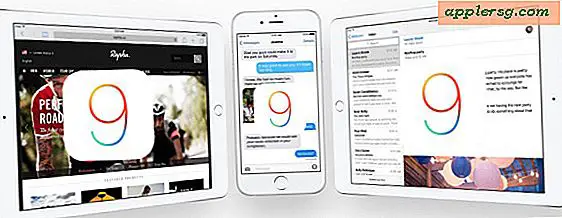Afficher les tailles de dossiers dans la vue de liste Mac OS X

Si vous souhaitez voir les tailles de dossier sur le Mac, vous pouvez le faire facilement en activant un calcul de la taille du dossier lorsque vous regardez les répertoires dans la vue Liste du Finder sous Mac OS X.
Cette astuce consiste à afficher les tailles de dossier sur le Mac, calculées en mégaoctets, en kilooctets ou en gigaoctets, en fonction de la taille totale de stockage de chaque dossier individuel trouvé sur le Mac. À mon avis, cela devrait probablement être activé par défaut, car il s'agit d'une fonctionnalité populaire, mais le paramètre d'affichage standard de la liste Mac OS X est de ne pas afficher la taille des dossiers et leur contenu. Hélas, ce n'est pas grave, cela est facilement changé avec un ajustement de préférence.
Comment afficher les tailles de dossier sur Mac OS List View
À partir de la vue Finder et du système de fichiers d'un Mac, procédez comme suit:
- Tout d'abord, assurez-vous de sélectionner l'affichage de la liste dans une fenêtre du Finder
- Maintenant, ouvrez "View Options" dans le menu View (ou appuyez sur Commande + J)
- Cochez la case à côté de "Calculer toutes les tailles"

Si vous choisissez "Définir par défaut", l'option Afficher la taille du dossier sera activée pour toutes les tailles de dossiers sur le Mac, affichant chaque capacité de stockage calculée de chaque dossier, en totalisant le contenu de ce dossier.
Maintenant, lorsque vous ouvrez un répertoire en mode liste, vous verrez la taille des répertoires et leur contenu respectif.

Cela fonctionne également avec l'affichage Cover Flow, mais doit être défini séparément à l'aide des options d'affichage.

Comme tous les autres paramètres sur le Mac, vous pouvez facilement annuler cette modification si vous décidez que vous ne voulez pas voir la taille du dossier des dossiers. Le paramètre de taille de dossier est disponible dans toutes les versions de Mac OS X, macOS et OS X, quelle que soit la version ou la version exécutée par le logiciel système Mac.








![Redsn0w 0.9.12b1 apporte Jailbreak Untethered à iOS 5.1.1 [Liens de téléchargement]](http://applersg.com/img/ipad/799/redsn0w-0-9-12b1-brings-untethered-jailbreak-ios-5.jpg)
![Télécharger iOS 7.0.4 Publié avec correctifs de bogues [Liens de téléchargement direct IPSW]](http://applersg.com/img/ipad/508/ios-7-0-4-download-released-with-bug-fixes.jpg)